USB con musica: è possibile salvare Apple Music?
Apple Music è sicuramente uno dei pionieri se il servizio di streaming musicale sarà la discussione. Con i numerosi vantaggi che può offrire a ogni utente, non c'è dubbio sul motivo per cui milioni sono attualmente iscritti ai piani che offre. Ora, se sei un utente di Apple Music da un po 'di tempo, sei sicuramente molto ben consapevole delle restrizioni che devi affrontare quando hai a che fare con il salvataggio di musica su unità esterne come USB o l'accesso ad esse su gadget che ti piacciono.
Sfortunatamente, sebbene gli utenti premium abbiano diritto al vantaggio di poterlo fare scarica brani di Apple Music per lo streaming offline, i brani, tuttavia, non possono essere riprodotti al di fuori dell'app o su dispositivi non autorizzati a causa della protezione DRM di cui dispongono. Bene, a meno che non venga rimosso. Quindi, se sei qualcuno che sta cercando di avere una USB con musica riempita da Apple Music, allora è giunto il momento di imparare come renderlo possibile. Naturalmente, qui abbiamo tutorial dettagliati che ti sarebbero sicuramente utili.
Contenuto dell'articolo Parte 1. Puoi salvare i brani di Apple Music su USB?Parte 2. Download di brani musicali Apple per il salvataggio su unità USBParte 3. Esporta i brani musicali di iTunes sulla tua unità USBParte 4. Domande frequenti sul salvataggio di brani di Apple Music su unità USBParte 5. Sommario
Parte 1. Puoi salvare i brani di Apple Music su USB?
Apple Music è una delle piattaforme più popolari sin dalla sua uscita nel lontano 2015. In realtà ha milioni di utenti in tutto il mondo che godono continuamente di milioni di contenuti dalle raccolte della piattaforma.
Ora, poiché la nostra agenda in questo articolo è discutere di come sarebbe possibile ottenere un USB con musica scaricata da questa piattaforma, è importante sapere se questo è davvero realizzabile. Direttamente, il salvataggio dei brani di Apple Music su USB non è effettivamente possibile dato che sono protetti da DRM (come menzionato anche nella parte introduttiva). I file di Apple Music sono in formato file M4P e non saranno sicuramente riconosciuti dai tuoi gadget anche se li hai copiati e incollati sull'unità USB.
In questo caso, per avere una USB con musica caricata dall'app Apple Music, quello che bisogna fare prima è rimuovere la protezione DRM dei brani e poi convertirli in formati flessibili come MP3 rendendoli riproducibili su quasi tutti i gadget . Imparerai quanto è facile farlo mentre passi alla seconda parte di questo post.
Parte 2. Download di brani musicali Apple per il salvataggio su unità USB
Il nostro obiettivo principale per la creazione di questo articolo è condividere con te come avere un USB con musica proveniente da Apple Music. Poiché i brani di Apple Music sono tracce protette, è necessario uno strumento professionale e affidabile per elaborarli finalmente per il salvataggio sull'unità USB. In realtà ci sono molte app là fuori. Ma, ovviamente, dovremmo sempre fare affidamento sull'utilizzo del migliore. In questo caso, stiamo introducendo quanto è buono il TunesFun Apple Music Converter è.
. TunesFun Apple Music Converter è un popolare convertitore di Apple Music che in realtà funziona non solo come convertitore di musica ma anche come convertitore di audiolibri. Certo, ha il potere di sbarazzarsi della protezione contenuta nelle canzoni di Apple Music. Oltre a questa straordinaria funzionalità, questo è anche uno strumento che può aiutarti trasforma le tue tracce scelte in formati comuni come MP3, FLAC, AAC, WAV, AC3 e altro ancora. Funziona abbastanza velocemente (velocità di conversione 16x) per aiutarti a risparmiare tempo. Garantisce anche che la qualità originale, i tag ID e le informazioni sui metadati dei brani vengano mantenuti anche dopo l'elaborazione dei brani.
Quando si tratta di installare il TunesFun Apple Music Converter, sicuramente non avrai alcun problema dato che è supportato sia da PC Windows che Mac. È stato inoltre progettato per garantire che qualsiasi utente possa utilizzare tutte le sue funzioni. Pertanto, l'app è stata considerata una delle più intuitive. Per poter finalmente avere una USB con la musica scaricata dalla piattaforma Apple Music, basta semplicemente seguire i passaggi seguenti quando si utilizza il TunesFun Convertitore di musica Apple.
Passo 1. Completa tutte le esigenze di installazione del TunesFun Convertitore musicale Apple. Avvialo subito una volta installato. Nella schermata principale viene visualizzata l'opzione per visualizzare in anteprima e scegliere i brani da elaborare. Seleziona quanti ne vuoi (dato che è supportata la conversione batch di brani).

Passo 2. È giunto il momento di impostare le impostazioni dei parametri di output. Assicurati di aver selezionato il formato di output desiderato e che sia stata definita anche la posizione della cartella di output. Ci sono altre opzioni di parametro che puoi modificare a tuo piacimento (quelle sono visibili nella parte inferiore dello schermo). Fai come preferisci.

Passaggio n. 3. Una volta che sei a posto con la configurazione, puoi premere il pulsante "Converti" che si trova nella parte inferiore della pagina. In questo modo, l'app inizierà a convertire i brani Apple Music selezionati. Contestualmente avverrà anche la rimozione della protezione di cui dispongono.

Una volta convertiti e trasformati i brani di Apple Music, puoi finalmente avere un USB con musica da Apple Music!
- Assicurati di collegare l'unità USB alla porta del PC.
- Una volta rilevato, apri la cartella USB e crea una nuova cartella (denominala come preferisci).
- Basta semplicemente copiare e incollare i brani Apple Music convertiti dalla cartella locale del tuo computer alla cartella dell'unità USB.
Dopo aver salvato i brani trasformati, ora puoi iniziare a goderteli su qualsiasi gadget che desideri utilizzare senza pensare se ci sarebbero ancora altre restrizioni durante l'ascolto!
Parte 3. Esporta i brani musicali di iTunes sulla tua unità USB
Dato che stiamo parlando di avere un USB con la musica, stiamo pensando che sia possibile condividere con te come esportare i brani musicali di iTunes sulla tua unità USB (dopo aver discusso il modo migliore per scaricare e conservare i tuoi preferiti di Apple Music).
L'app iTunes è sicuramente una delle app indispensabili in quanto può essere utilizzata non solo come lettore multimediale ma anche come organizzatore di file. Se hai molti file musicali salvati nella tua libreria di iTunes e hai intenzione di salvarli sulla tua unità USB, leggere il contenuto di questa sezione ti sarà sicuramente utile.
Tuttavia, ricorda che i brani acquistati da iTunes possono essere ascoltati solo tramite l'app iTunes stessa e tramite Apple Music. Salvarli sull'unità USB può servire solo come backup. Hai anche due opzioni tra cui scegliere quando esporti i file musicali di iTunes. Ecco quelli.
Opzione 1.
Passo 1. Sul tuo PC, avvia l'app iTunes e vai alla tua libreria musicale per sfogliare i contenuti che hai.
Passo 2. Assicurati che l'unità USB sia stata collegata correttamente alla porta del PC. Creare una nuova cartella sulla tua USB è quello che devi fare dopo.
Passaggio n. 3. Individua i brani che desideri salvare o trasferire sull'unità USB.
Passaggio n. 4. Basta semplicemente trascinare e rilasciare i brani selezionati nella cartella creata sull'unità USB.
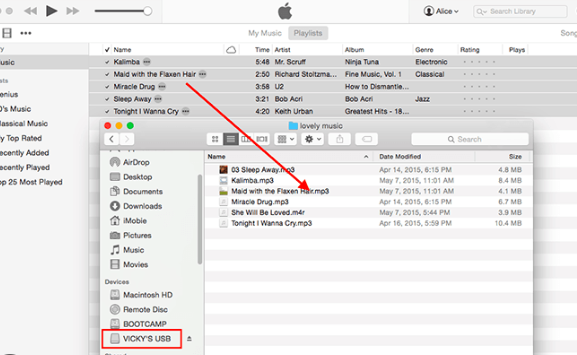
Opzione 2.
Passo 1. Apri l'app iTunes sul tuo computer e trova i brani che desideri copiare sull'unità USB.
Passo 2. Fare clic con il tasto destro sulla musica scelta. Dalle opzioni visualizzate, seleziona "Informazioni sul brano". Tocca il menu "File" in seguito dalla finestra pop-up che apparirà sullo schermo.
Passaggio n. 3. Notare la posizione in cui viene salvata la musica.
Passaggio n. 4. Una volta visualizzato il percorso di archiviazione, aprilo e copia e incolla i file musicali sulla tua unità USB!
Parte 4. Domande frequenti sul salvataggio di brani di Apple Music su unità USB
Abbiamo finalmente discusso con successo di come ottenere una USB con musica piena di brani da Apple Music! Ora, ecco le risposte ad alcune domande frequenti sullo stesso argomento che vorremmo anche condividere con te.
FAQ 1: Una volta che i brani di Apple Music sono stati salvati su unità USB, per quanto tempo posso conservarli?
Puoi conservare le canzoni per tutto il tempo che vuoi! Le canzoni ora sono state libere dalla protezione DRM, quindi non dovrebbero esserci problemi a tenerle per sempre su qualsiasi dispositivo che ti piace!
FAQ 2: Posso riprodurre i brani sull'autoradio?
Ovviamente! Finché lo stereo della tua auto supporta l'uso di unità USB, lo streaming di brani di Apple Music che hai su di esso non sarà affatto un problema!
Parte 5. Sommario
In effetti, avere una USB con la musica scaricata dalla piattaforma Apple Music è un sollievo per ogni fanatico di Apple Music in quanto può ascoltare le canzoni che ama su qualsiasi gadget o dispositivo che possiede. Tutto grazie ad app come il TunesFun Apple Music Converter poiché gli utenti possono salvare e scaricare i brani di Apple Music che amano senza restrizioni o problemi!
Lascia un commento